Win11不显示回收站怎么办-Win11没有回收站图标的解决方法
番茄系统家园 · 2025-01-05 02:00:02
我们在用电脑的时候最常用的就是回收站了,可是最近有些小伙伴发现自己的回收站突然不见了,找不到它在桌面上的位置。这可能是系统设置改了,或者是因为一些莫名其妙的问题。如果你也有这个问题,别担心,这篇文会告诉你怎么解决。
Win11没有回收站图标的解决方法
1. 首先,在桌面的空白处右击,在弹出的菜单中选择“个性化”的选项。
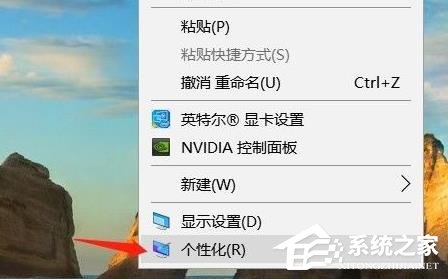
2. 之后就会出现一个设置界面,在左侧找到主题选项并点击选择进入。
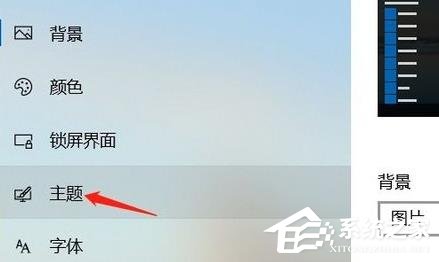
3. 接着,右侧下拉找到点击“桌面图标设置”的选项。

4. 这时就可以看到回收站的选择界面了。
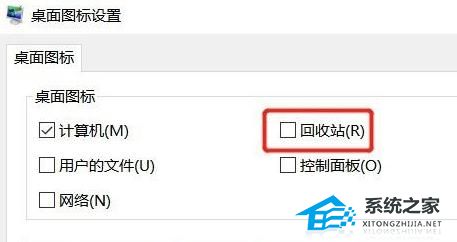
5. 点击勾选回收站,并点击确定即可。
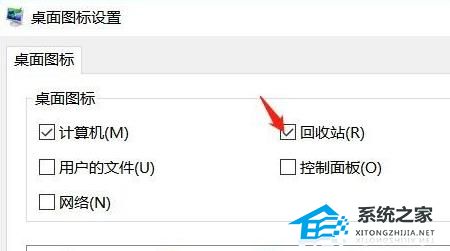
如果以上操作之后还是没有的话就是系统问题,解决建议重装一个系统。
Win7哪个版本运行最流畅-Win7运行最流畅的版本推荐
电脑装什么系统好用-适合日常使用的Win10推荐
Win11哪个版本比较好-最流畅稳定Win11推荐
以上就是番茄系统家园小编为你带来的关于“Win11不显示回收站怎么办-Win11没有回收站图标的解决方法”的全部内容了,希望可以解决你的问题,感谢您的阅读,更多精彩内容请关注番茄系统家园官网。
免责声明: 凡标注转载/编译字样内容并非本站原创,转载目的在于传递更多信息,并不代表本网赞同其观点和对其真实性负责。如果你觉得本文好,欢迎推荐给朋友阅读;本文链接: https://m.nndssk.com/xtjc/417513tFnMPX.html。猜你喜欢
最新应用
热门应用





















